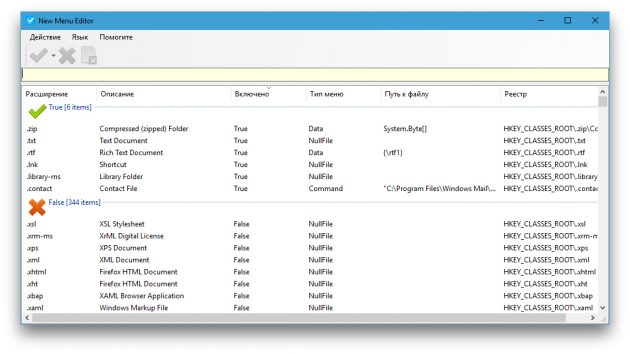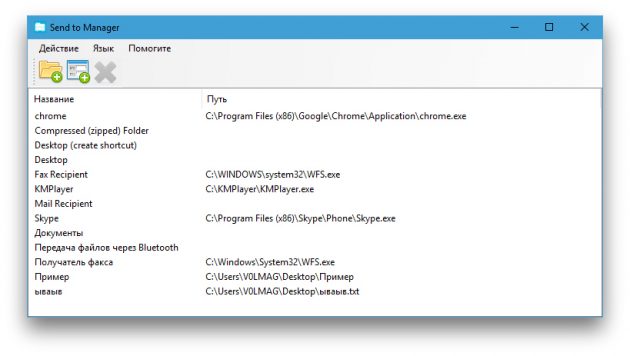ستحتاج إلى أداة صغيرة تسمى Right Click Enhancer. يقدم قائمة رائعة من الأوامر التي يمكن إضافتها إلى قائمة السياق لأي إصدار من Windows ، بدءاً من Vista.
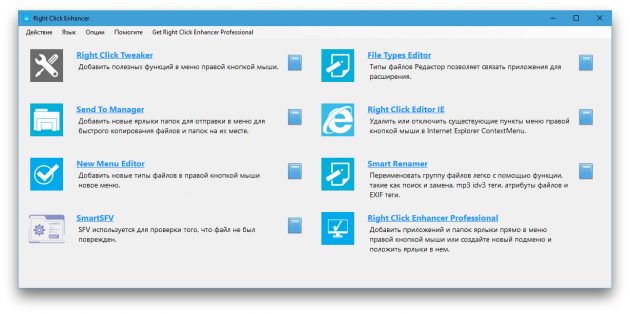
بعد تشغيل Right Click Enhancer (إذا كنت مرتبكًا من خلال الواجهة الإنجليزية ، انقر فوق Language → Russian للتبديل إلى اللغة الروسية) ، سترى مجموعة من الأدوات ، كل منها يقوم بتغييراته إلى قائمة السياق. دعونا نعتبر الأكثر إثارة للاهتمام منهم.
حق انقر مدمن المخدرات
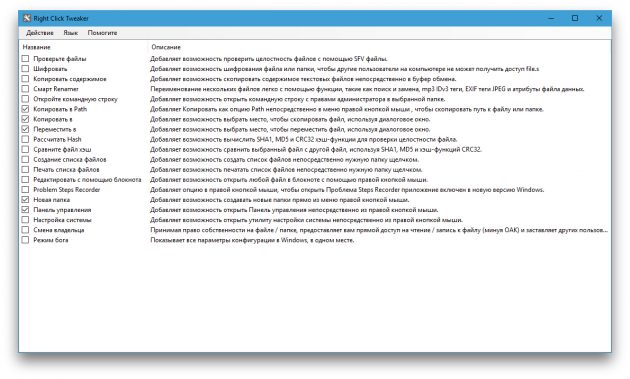
باستخدام أداة Right Click Tweaker ، يمكن إضافة ما يقرب من عشرين أمرًا مفيدًا إلى قائمة السياق. وهنا بعض من أكثر الجدير بالذكر.
- «نسخ إلى» يفتح نافذة لاختيار المجلد الذي يمكن نسخ الكائن الحالي إليه.
- “الانتقال إلى” يعمل مثل الأمر السابق ، فقط لا ينسخ ، لكنه يحرك الكائن.
- «نسخ إلى المسار» يحفظ المسار إلى الكائن الحالي في الحافظة. يمكن لهذا الخيار توفير الوقت إذا كنت بحاجة ، على سبيل المثال ، إلى تحميل صورة إلى بعض المواقع أو محرر الرسومات. يمكنك ببساطة إدخال المسار إلى الملف ، بدلاً من تحديده يدويًا.
- “مجلد جديد” يقوم بإنشاء مجلد مباشرة من قائمة السياق ، بينما تتطلب طريقة Windows القياسية أن تنتقل أولاً إلى القائمة الفرعية “إنشاء” ، ثم حدد “مجلد”.
- “لوحة التحكم” يفتح القسم المقابل مع إعدادات النظام.
لإضافة أمر إلى قائمة السياق ، ضع عليه علامة الاختيار.
لسوء الحظ ، لا تعمل بعض خيارات Right Click Tweaker بشكل صحيح مع الأحرف السيريلية. لذلك ، أوامر مثل “نسخ المحتوى” ، الذي يحفظ محتويات ملفات نصية إلى المخزن المؤقت ، فمن الأفضل استخدام النصوص باللغة الإنجليزية فقط.
محرر القائمة الجديد
في قائمة السياق ، يوجد عنصر “إنشاء”. بشكل افتراضي ، يمكنه إنشاء كائنات من عدة أنواع: مستند نصي ، ومجلد ، واختصار ، وغير ذلك.
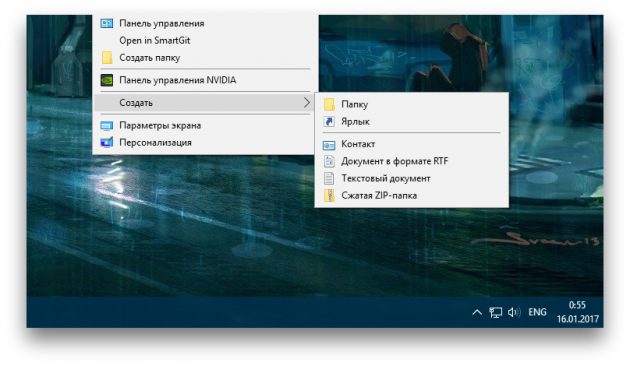
يمكنك توسيع هذه القائمة بشكل كبير باستخدام عناصر تنسيقات أخرى بفضل محرر القائمة الجديد. يكفي إطلاق هذه الأداة وتمييز أنواع الملفات المطلوبة بضربة بالكوع. لاستبعاد الكائنات التي لا تخطط لإنشاءها من القائمة ، قم بتمييزها بعلامة تقاطع – ستختفي من القائمة الفرعية “إنشاء”.
إرسال إلى مدير
إذا قمت بالنقر بزر الماوس الأيمن فوق مجلد أو ملف ، فسيظهر عنصر “إرسال” في قائمة السياق. يحتوي على قائمة صغيرة من المجلدات والبرامج التي يمكنك تصدير الكائن المحدد للتخزين أو التشغيل.
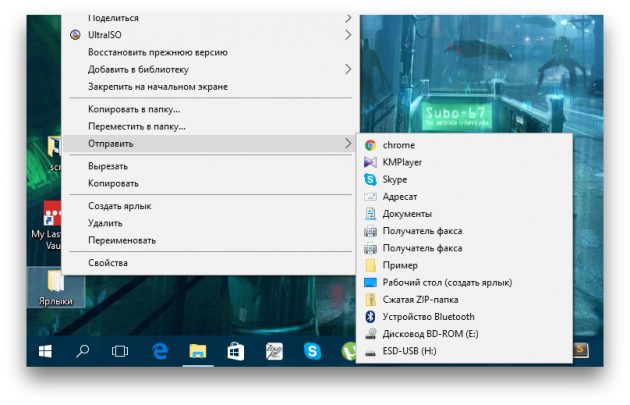
تسمح لك أداة الإرسال إلى المدير بزيادة هذه القائمة. لإضافة دليل جديد إلى قائمة السياق حيث سترسل الكائنات ، ابدأ في إرسال إلى مدير وانقر فوق إضافة مجلد. إذا كنت ترغب في إضافة برنامج ، انقر فوق “إضافة ملف” وحدد رمزه.
سوف تظهر جميع المجلدات والبرامج المضافة في القائمة الفرعية “إرسال”.
انقر بزر الماوس الأيمن محسن محترف
هذه الأداة متاحة فقط في النسخة المدفوعة من البرنامج. بدفع 10 دولارات ، يمكنك إضافة اختصارات إلى القائمة المختصرة للوصول السريع إلى البرامج والملفات والمجلدات وإنشاء قوائم فرعية وتخصيصها. جميع الوظائف الأخرى المدرجة في المقالة متاحة مجانًا.
تنزيل بزر الماوس الأيمن محسن →